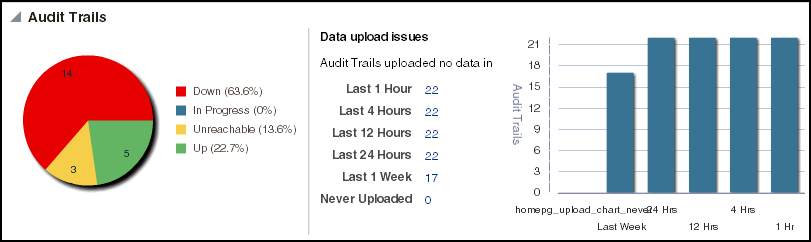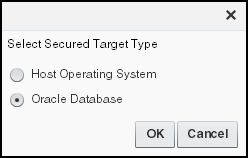4 Cloud ControlでのOracle AVDFの管理
この章では、Audit Vault and Database Firewall (AVDF)プラグインのホームページに表示される様々なリージョンについて説明し、モニタリング機能を含みます。この項の内容は次のとおりです。
AVエージェントのインストール
Enterprise Manager Cloud Control 12cの設定の一部として、ほとんどのホストおよびターゲットがEnterprise Managerによってすでに検出されています。Enterprise Managerの一部として、この設定を使用してAudit Vaultエージェントおよびソースをインストールできます。
Audit Vault Agentをインストールするには、次の手順を実行します。
AVDFプラグインのホームページ
インストールして構成を完了したら、Enterprise Manager Cloud ControlからOracle Audit Vault and Database Firewallをモニターできるようになります(図4-1)。このページの各項および各リージョンは、「プライマリAVDFプラグインのモニタリング概要」で説明します。
図4-1 Cloud ControlのOracle AVDFプラグイン・ホームページ
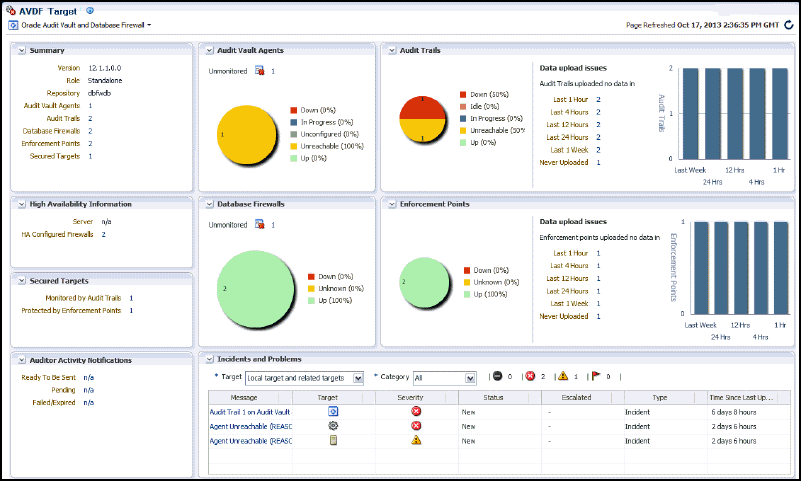
プライマリAVDFプラグインのモニタリング概要
次に示すリージョンは、Audit Vault ServerおよびDatabase Firewall Applianceのステータスまたはパフォーマンスの上位レベル情報を提供します。
Oracle Audit Vault and Database Firewallプラグインのホーム・ページで、次の情報をモニターできます。
Audit Vault Agent
このリージョンには、Enterprise ManagerによってEnterprise ManagerターゲットとしてモニターされるAudit Vault Agentだけでなく、Audit Vault and Database FirewallによってモニターされるすべてのAudit Vault Agentのステータス情報と構成の問題が表示されます。また、Enterprise ManagerでEnterprise ManagerターゲットとしてモニターされないAudit Vault Agentに関する情報も表示されます。
グラフには、エージェントが停止しているか、進行中か、使用不可か、または稼働中かが表示されます。(図4-2を参照してください。)
図4-2 「Audit Vault Agent」リージョン
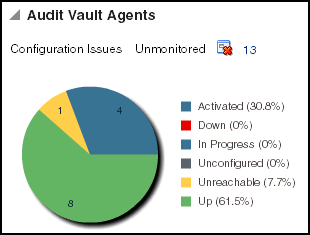
詳細レポート(Audit Vault Agentリスト)を表示するには、「Oracle Audit Vault and Database Firewall」メニューから「Audit Vault Agent」を選択するか、Oracle AVDFホームページで「Audit Vault Agent」タイトルをクリックします。
Audit Vault Agentsリスト
このページには、Audit Vault and Database FirewallによってモニターされるすべてのAudit Vault Agentのリストが表示されます。次の情報が使用可能です。
-
名前: Audit Vault Agentの名前。Audit Vault agentの詳細なAudit Vault Agentサマリー・ページを表示するには、この列のリンクをクリックします。
-
バージョン: Audit Vault Agentのバージョン
-
ステータス: エージェントが「稼働中」、「停止中」、「使用不可」、「非アクティブ」かどうかなどを識別します。
-
Audit Vault Agentの場所: Audit Vault Agentが置かれているディレクトリのパス。
-
アクティブ化キー: Audit Vault Agentがアクティブ化されたときに使用したキー。
-
アクティブ化時間: Audit Vault Agentがアクティブ化されたときからの経過時間。
-
インシデント: 特定のエージェントに対してログに記録されたインシデント(Enterprise Manager Cloud Controlによってモニターされている場合とそうでない場合があります)と、それによって管理されているすべての監査証跡の数。インシデントの状態は、「致命的」、「クリティカル」、「警告」および「エスカレート済」です。
このページにリストされているAudit Vault Agentはすべて、そのエージェントを選択して必要なボタンをクリックすることでインストール、アクティブ化、非アクティブ化、起動、停止または削除できます。
Audit Vault Agentサマリー・ページ
このページでは、特定のAudit Vault Agentに関する詳細情報が提供されます。
Audit Vault Agentのホーム・ページから、次の情報をモニターできます。
エラーとメッセージ
このリージョンには、Audit Vault Agentのステータスおよびアクティビティに関する重要なメッセージの上位レベル・リストが表示されます。
サマリー
このリージョンには、Audit Vault Agentに関する次のような上位レベル情報が表示されます。
-
名前: Audit Vault Agentの名前
-
バージョン: Audit Vault Agentのバージョン
-
Audit Vault Server: Audit Vault Agentが関連付けられているAudit Vault Serverの名前
-
生成時刻:
-
アクティブ化時間:
-
アクティブ化キー:
-
プラットフォーム: Audit Vault Agentのオペレーティング・システム
-
監査証跡: Audit Vault Agentに関連する監査証跡の数
-
セキュア・ターゲット: Audit Vault Agentでモニターされているセキュア・ターゲットの数
監査証跡
このリージョンには、Audit Vault Agentで使用可能な監査証跡の上位レベル・サマリーが表示されます。次の情報を指定します。
-
監査証跡ID: Audit Vault Agentに使用できる監査証跡の一意識別子。
-
セキュア・ターゲット
-
ステータス
-
タイプ
-
最終アップロード以降の時間
-
スループット(レコード/秒): 監査証跡が1秒当たりにAudit Vault Serverにアップロードするレコード数
-
インシデント
インシデントと問題
このリージョンには、報告されたインシデントまたは問題のサマリーが表示されます。インシデントまたは問題がリストされている場合は、「メッセージ」列のリンクをクリックして、Enterprise Manager Cloud Controlのインシデント・マネージャ機能に詳細を表示します。
監査証跡
監査証跡リスト
このページには、Audit Vault and Database Firewallプラグインによってモニターされるすべての監査証跡のリストが表示されます。次の情報が使用可能です。
-
場所
-
セキュア・ターゲット
-
ステータス: セキュア・ターゲットが「稼働中」、「停止中」、「アイドル」、「使用不可」、「非アクティブ」かどうかなどを識別します。
-
Audit Vault Agent: Audit Vault Agentのホスト名をリストします。エージェントのホーム・ページのサマリーを表示するにはリンクをクリックします。
-
タイプ
-
最終アップロード以降の時間: 最後のアップロードからの経過時間。これは、監査証跡がAudit Vault and Database Firewallリポジトリに監査データをアップロードしなくなってからの時間を表します。
-
スループット: 1秒間に監査される問合せの数を示します。
-
インシデント: 監査証跡に対してログに記録されたインシデントの数を識別します。インシデントの状態は、「クリティカル」、「警告」および「エスカレート済」です。
このページにリストされている監査証跡はすべて、その証跡を選択して必要なボタンをクリックすることで追加、停止、起動または削除できます。
Database Firewall
「Audit Vault Agent」リージョンと同様に、「Database Firewalls」リージョン(図4-5)には、Enterprise ManagerによってEnterprise Managerターゲットとして監視されているファイアウォールだけでなく、Audit Vault and Database Firewallシステム内のすべてのファイアウォールが表示されます。このセクションには、Enterprise ManagerによってEnterprise ManagerターゲットとしてモニターされていないDatabase Firewallの数も表示されます。
図4-5 「Database Firewall」リージョン
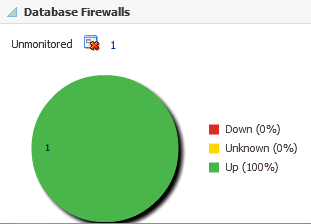
詳細レポート(Database Firewallリスト)を表示するには、「Oracle Audit Vault and Database Firewall」メニューから「Database Firewall」を選択します。
Database Firewallリスト
このページには、Audit Vault and Database FirewallプラグインによってモニターされるすべてのDatabase Firewallのリストが表示されます。次の情報が使用可能です。
-
ファイアウォール: Enterprise Managerでモニターされているかどうかにかかわらず、Audit Vault and Database FirewallシステムのすべてのDatabase FirewallのDatabase Firewall名。選択したDatabase Firewallの詳細なDatabase Firewallサマリー・ページを表示するには、リンクをクリックします。
-
ステータス: ファイアウォールが「稼働中」、「停止中」、「アイドル」、「使用不可」、「非アクティブ」かどうかなどを識別します。
-
ファイアウォール・ホスト: 使用可能な情報に応じて、このフィールドには次の情報が表示されます。
-
使用可能な場合は、ホスト名。Database FirewallホストのIPアドレスがホスト名のツールチップとして表示されます。
-
Database FirewallホストのIPアドレス。
-
-
ロール: このフィールドは、ファイアウォールが高可用性(HA)構成にプライマリまたはセカンダリ・ロールを持っているかどうかを示します。Database FirewallにHAが構成されていない場合、これはスタンドアロンになります。
-
インシデント: Enterprise Manager Cloud Controlによってモニターされているかどうかにかかわらず、特定のDatabase Firewallに対してログに記録されたインシデントの数を示します。インシデントの状態は、「クリティカル」、「警告」および「エスカレート済」です
Database Firewallサマリー・ページ
このページには、特定のDatabase Firewallに関する詳細情報が表示されます。内容は次のとおりです。
サマリー
このリージョンには、Database Firewallに関する次のような上位レベル情報が表示されます。
-
名前: Database Firewallの名前
-
バージョン: Database Firewallのバージョン
-
Audit Vault Server: Database Firewallがインストールされているサーバーの名前
-
ファイアウォール・ホスト: 使用可能な情報に応じて、このフィールドには次の情報が表示されます。
-
使用可能な場合は、ホスト名。Database FirewallホストのIPアドレスがホスト名のツールチップとして表示されます。
-
Database FirewallホストのIPアドレス。
-
-
ロール: このフィールドは、ファイアウォールが高可用性(HA)構成にプライマリまたはセカンダリ・ロールを持っているかどうかを示します。Database FirewallにHAが構成されていない場合、これはスタンドアロンになります。
-
強制ポイント: Database Firewallに関連付けられた強制ポイントの数
-
セキュア・ターゲット: Database Firewallで保護されたセキュア・ターゲットの数
強制ポイント
このリージョンには、特定のDatabase Firewallに関連付けられたすべての強制ポイントの上位レベル表サマリーが表示されます。次のような情報が表示されます。
-
強制ポイント: 特定のDatabase Firewallの強制ポイントの名前。強制ポイントの詳細サマリーを表示するには、リンクをクリックします。
-
ステータス: 強制ポイントが「稼働中」、「停止中」、「アイドル」、「使用不可」、「非アクティブ」かどうかなどを識別します。
-
モニタリング・モード:
-
データベース・アクティビティ・モニタリング(DAM): データベースのアクティビティをモニターします。
-
データベース・ポリシー強制モード(DPM): ポリシー違反が発生した場合にアクティビティをブロックします。
-
-
ファイアウォール: 特定の強制ポイントに関連付けられたDatabase Firewallをリストします。
-
セキュア・ターゲット: セキュア・ターゲットの名前を識別します。詳細サマリーのポップアップ・ウィンドウを表示するには、リンクをクリックします。
-
最後のスキャン以降の時間: 強制ポイントが問合せを最後にスキャンしてからの経過時間。
-
スループット: 1秒間に監査される問合せの数を示します。
-
インシデント: 強制ポイントに対して記録されたインシデントの数を識別します。インシデントの状態は、「クリティカル」、「警告」および「エスカレート済」です
高可用性
このリージョンには、Database Firewallに対して提供されている高可用性(HA)サポートの次のような上位レベル・サマリーが表示されます。
-
セカンダリ・ファイアウォール:
-
セカンダリ・ファイアウォール・ホスト: 使用可能な情報に応じて、このフィールドが表示されます。
-
使用可能な場合は、ホスト名。セカンダリDatabase FirewallホストのIPアドレスがホスト名のツールチップとして表示されます。
-
セカンダリDatabase FirewallホストのIPアドレス。
-
インシデントと問題
このリージョンには、報告されたインシデントまたは問題のサマリーが表示されます。インシデントまたは問題がリストされている場合は、「メッセージ」列のリンクをクリックして、Enterprise Manager Cloud Controlのインシデント・マネージャ機能に詳細を表示します。
強制ポイント
このリージョン(図4-6)には、Audit Vault and Database Firewallシステム・データの強制ポイントの上位レベル・ステータスが表示されます。タイムスタンプは、強制ポイントがいつから問合せをスキャンしていないか(過去1時間から過去1週間)を示します。
図4-6 「強制ポイント」リージョン
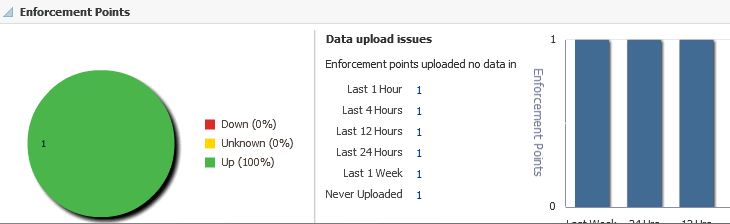
詳細レポート(強制ポイント・リスト)を表示するには、「Oracle Audit Vault and Database Firewall」メニューから「強制ポイント」を選択します。
強制ポイント・リスト
このページには、Audit Vault and Database Firewallプラグインによってモニターされるすべての強制ポイントのリストが表示されます。次の情報が使用可能です。
-
強制ポイント: 特定のDatabase Firewallの強制ポイントの名前。強制ポイントの詳細な強制ポイント・サマリー・ページを表示するには、リンクをクリックします。
-
ステータス: 強制ポイントが「稼働中」、「停止中」、「アイドル」、「使用不可」、「非アクティブ」かどうかなどを識別します。
-
モニタリング・モード:
-
データベース・アクティビティ・モニタリング(DAM): データベースのアクティビティをモニターします。
-
データベース・ポリシー強制モード(DPM): ポリシー違反が発生した場合にアクティビティをブロックします。
-
-
ファイアウォール: 特定の強制ポイントに関連付けられたDatabase Firewallをリストします。
-
セキュア・ターゲット: セキュア・ターゲットの名前を識別します。詳細サマリーのポップアップ・ウィンドウを表示するには、リンクをクリックします。
-
最後のスキャン以降の時間: 強制ポイントが問合せを最後にスキャンしてからの経過時間。
-
スループット: 1秒間に監査される問合せの数を示します。
-
インシデント: 強制ポイントに対して記録されたインシデントの数を識別します。インシデントの状態は、「クリティカル」、「警告」および「エスカレート済」です
強制ポイント・サマリー・サマリー・ページ
このページには、Database Firewallに関連付けられた特定の強制ポイントに関する詳細情報が表示されます。内容は次のとおりです。
サマリー
このリージョンには、Database Firewallの強制ポイントに関する次のような上位レベル情報が表示されます。
-
ステータス: 強制ポイントが「稼働中」、「停止中」、「アイドル」、「使用不可」、「非アクティブ」かどうかなどを識別します。
-
アクティブ化時刻: 強制ポイントがアクティブになった時刻。
-
モニタリング・モード:
-
データベース・アクティビティ・モニタリング(DAM): データベースのアクティビティをモニターします。
-
データベース・ポリシー強制モード(DPM): ポリシー違反が発生した場合にアクティビティをブロックします。
-
-
ファイアウォール: 特定の強制ポイントに関連付けられたDatabase Firewallをリストします。
-
最後のスキャン以降の時間: 強制ポイントが問合せを最後にスキャンしてからの経過時間。
-
Audit Vault Server: Database Firewallが関連付けられているサーバーの名前。
強制ポイント・ソース
このリージョンには、Database Firewallに関連付けられている強制ポイントの次のような上位レベル・サマリーが表示されます。
-
ソース名
-
タイプ
-
ソース・ホスト
-
ポート
パフォーマンス
このリージョンには、特定の時間にわたる1秒当たりのデータ・スループットのグラフが表示されます。「期間」ドロップダウンをクリックして時間枠を選択します。
インシデントと問題
このリージョンには、報告されたインシデントまたは問題のサマリーが表示されます。インシデントまたは問題がリストされている場合は、「メッセージ」列のリンクをクリックして、Enterprise Manager Cloud Controlのインシデント・マネージャ機能に詳細を表示します。
セキュア・ターゲット
セキュア・ターゲットは、Audit Vault and Database Firewallがモニターするサポート対象のデータベースまたはオペレーティング・システムにすることができます。Oracle Audit Vault and Database Firewallにすべてのセキュア・ターゲットを登録する必要があります。このページでは、次のタスクを実行できます:
このリージョン(図4-7)には、次のセキュア・ターゲットの数が表示されます。
-
Audit Vault and Database Firewallシステムに含まれる。
-
Audit Vault and Database Firewallシステムの監査証跡でモニターされている。
-
Audit Vault and Database Firewallシステムの強制ポイントによって保護されている。
図4-7 「セキュア・ターゲット」リージョン
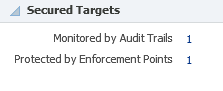
詳細レポートを表示するには、「Oracle Audit Vault and Database Firewall」メニューから「セキュア・ターゲット」を選択するか、Oracle AVDFホームページで「セキュア・ターゲット」タイトルをクリックします。
ホスト・セキュア・ターゲットの追加
- 「セキュア・ターゲット」ページで、「追加」をクリックします。
- ポップアップで「ホスト・オペレーティング・システム」を選択します。「OK」をクリックします。
- 別のポップアップが表示され、すべての使用可能なホスト・セキュア・ターゲットが表示されます。リストからホスト・セキュア・ターゲットを選択します。「OK」をクリックして「セキュア・ターゲット」ページに戻ります。
- オプション: 「セキュア・ターゲット」ページで、ホスト・セキュア・ターゲット名を変更できます。ホスト・セキュア名をクリックして新しいターゲット名を入力します。
- 「発行」をクリックします。
- 「資格証明」ポップアップで、AVサーバー・ホスト用にOracleユーザーの資格証明を入力します。「OK」をクリックします。
データベース・ターゲットまたはホスト・セキュア・ターゲットの削除
データベース・ターゲットまたはホストセキュア・ターゲットを削除するには、次のステップに従います。
- 「セキュア・ターゲット」ページで、リストから削除するターゲットを選択します。
- 「削除」をクリックします。
- ポップアップで、Audit Vault AgentのOracleホームを所有するユーザーの資格証明を指定します。
- 「OK」をクリックして、資格証明ウィンドウを閉じます。削除リクエストはCloud Controlにジョブとして送信されます。
「セキュア・ターゲット」ページの情報
「セキュア・ターゲット」リスト・ページに、次の情報が表示されます。
-
セキュア・ターゲット: ターゲットの名前
-
タイプ: サポートされているデータベースまたはオペレーティング・システムのタイプ(Oracle DatabaseやMicrosoft SQL Serverなど)
-
ステータス: データベースが「稼働中」か「停止中」かを示します
-
監査証跡: セキュア・ターゲットに関連付けられた監査証跡の数。
-
強制ポイント: セキュア・ターゲットに関連付けられた強制ポイントの数。
-
接続文字列:
-
モニター元: このセキュア・ターゲットをモニタリングしているAudit Vault Agentおよび監査証跡を指定します
-
保護元: このセキュア・ターゲットを保護しているDatabase Firewallと強制ポイントを指定します
他のAVDFプラグインのモニタリング
後述のリージョンでは、ターゲットに関する追加情報のリンクが提供されることがあります。たとえば、「サマリー」リージョンのリンクは、そのタイプのすべてのコンポーネントのサマリーを表示する、対応するコンポーネント・リスト・ページに移動します。その他のリンクおよびチャート・セクションもクリック可能で、適切なフィルタを適用した後に対応するコンポーネント・リスト・ページが表示されます。
Oracle Audit Vault and Database Firewallプラグインのホーム・ページで、次の情報をモニターできます。
「サマリー」リージョン
このリージョンには、Oracle Audit Vault Serverのバージョン、プラグインでモニターされているコンポーネントの数とタイプなどの上位レベル情報が表示されます(図4-9)。
図4-9 「サマリー」リージョン
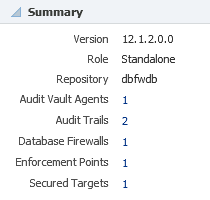
監査アクティビティ通知
このリージョン(図4-10)には、監査アクティビティ通知の数が表示されます。通知には、「送信準備完了」、「保留」、「失敗/期限切れ」があります。これらの通知は、 Audit Vault and Databaseシステムの監査証跡によって生成されます。
図4-10 「監査アクティビティ通知」リージョン
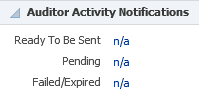
高可用性情報
このリージョンには、Audit Vault Serverに関連付けられた可用性の高いIPアドレスのペアが表示され、可用性の高い構成済Database Firewallの数が表示されます。
サーバーの高可用性ペアがEnterprise ManagerターゲットとしてEnterprise Managerに追加される場合、このリージョンには、IPアドレスのかわりにEnterprise Managerターゲット名が表示され、ターゲットに移動するリンクが提供されます。(図4-11を参照してください。)
図4-11 「高可用性情報」リージョン
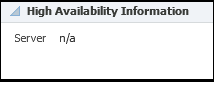
インシデントと問題
このリージョン(図4-12)には、プラグインによってモニターされているコンポーネントのインシデントまたは問題のサマリーが表示されます。インシデントまたは問題がリストされている場合は、「メッセージ」列のリンクをクリックして、Enterprise Manager Cloud Controlのインシデント・マネージャ機能に詳細を表示します。
図4-12 「インシデントと問題」リージョン

プラグインのアップグレード
自己更新機能は、新規または更新機能が使用可能になるたびに、Enterprise Managerコンポーネントを更新してEnterprise Managerの機能を拡張できます。更新プラグインはEnterprise Managerストアから使用でき、この外部サイトは、ダウンロード可能な更新についての情報を得るためにEnterprise Manager Cloud Controlによって定期的にチェックされます。プラグインを更新するステップは、Oracle Enterprise Manager Cloud Control管理者ガイドのCloud Controlの更新の章を参照してください。